Comment calculer uniquement si la cellule est pas vierge dans Excel
Il existe de nombreuses façons de forcer Excel à calculer une formule uniquement si les cellules données ne sont pas vides. Dans cet article, nous explorerons toutes les méthodes de calcul de la condition «sinon vide».
Donc, pour démontrer tous les cas, j’ai préparé les données ci-dessous
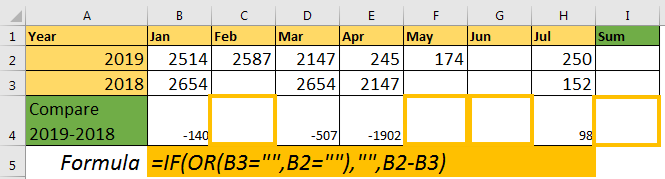
À la ligne 4, je veux la différence des mois des années 2109 et 2018. Pour cela, je soustraire les données du mois de 2018 des données du mois de 2019. La condition est que si l’une des cellules est vide, il ne doit y avoir aucun calcul.
Voyons comment vous pouvez forcer Excel, si la cellule n’est pas vide.
Calculer si non vide en utilisant lien: / formules-logiques-si-avec-ou-fonction-dans-excel [fonction IF avec fonction OR]. La première fonction à laquelle nous pensons est link: / tips-if-condition-in-excel [IF function], quand il s’agit de la sortie conditionnelle. Dans cet exemple, nous utiliserons IF et link: / logical-excel-or-function [OR function]
ensemble.
Donc, si vous voulez calculer si toutes les cellules ne sont pas vides, utilisez la formule ci-dessous.
Écrivez cette formule dans la cellule B4 et remplissez à droite (CTRL + R).
=IF(OR(B3="",B2=""),"",B2-B3)
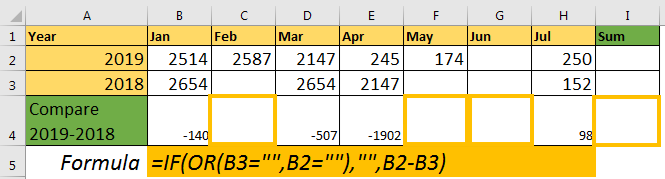
Comment ça marche?
La fonction OR vérifie si B3 et B2 sont vides ou non. Si l’une des cellules est vide, elle renvoie VRAI. Maintenant, pour True, IF imprime «» (rien / vide) et pour False, il imprime le calcul.
La même chose peut être faite en utilisant lien: / formules-logiques-si-avec-et-fonction-dans-excel [IF avec fonction ET], nous avons juste besoin de changer de place entre True Output et False Output.
=IF(AND(B3<>"",B2<>""),B2-B3,"")
Dans ce cas, si l’une des cellules est vide, la fonction AND renvoie false.
Et puis vous savez comment IF traite la fausse sortie.
Utilisation du lien: / formule-logique-excel-isblank-function [fonction ISBLANK] `Dans la formule ci-dessus, nous utilisons cell =” ”pour vérifier si la cellule est vide ou non. Eh bien, la même chose peut être faite en utilisant la fonction ISBLANK.
=IF(OR(ISBLANK(B3),ISBLANK(B2)),””,B2-B3)
Il fait la même chose «si ce n’est pas vide, puis calculer» que ci-dessus. Il utilise simplement une formule pour vérifier si la cellule est vide ou non.
Calculer si la cellule n’est pas vide en utilisant link: / counting-excel-countblank-function [COUNTBLANK] Dans l’exemple ci-dessus, nous n’avions que deux cellules à vérifier. Mais que se passe-t-il si nous voulons faire la somme d’une longue portée et si la plage contient une cellule vide, elle ne doit pas effectuer de calcul. Dans ce cas, nous pouvons utiliser la fonction COUNTBLANK.
=IF(COUNTBLANK(B2:H2),"",SUM(B2:H2))
Ici, count blank renvoie le nombre de cellules vides dans la plage (B2: H2). Dans Excel, toute valeur râpeuse puis 0 est traitée comme TRUE. Ainsi, si la fonction ISBLANK trouve une cellule vide, elle renvoie une valeur positive. IF obtient sa valeur de contrôle comme TRUE. Selon la formule ci-dessus, si n’imprime rien, s’il y a au moins une cellule vide dans la plage. Sinon, la fonction SOMME est exécutée.
Utilisation de la fonction`link: / counting-excel-counta-function [fonction COUNTA] Si vous savez combien de cellules non vides il doit y avoir pour effectuer une opération, alors link: / counting-excel-counta-function [fonction COUNTA] `peut également être utilisé.
Par exemple, dans la plage B2: H2, je veux faire SUM si aucune des cellules n’est vide.
Il y a donc 7 cellules dans B2: H2. Pour faire un calcul uniquement si aucune cellule n’est vide, j’écrirai la formule ci-dessous.
=IF(COUNTA(B3:H3)=7,SUM(B3:H3),"")
Comme nous le savons, la fonction COUNTA renvoie un certain nombre de cellules non vides dans la plage donnée. Ici, nous vérifions que la cellule non vide est 7. S’il ne s’agit pas de cellules vides, le calcul a lieu sinon non.
Cette fonction fonctionne avec toutes sortes de valeurs. Mais si vous souhaitez effectuer une opération uniquement si les cellules ont uniquement des valeurs numériques, utilisez la fonction COUNT à la place.
Donc, comme vous pouvez le voir, il existe de nombreuses façons d’y parvenir. Il n’y a jamais qu’un seul chemin. Choisissez le chemin qui vous convient. Si vous avez des questions concernant cet article, n’hésitez pas à demander dans la section commentaires ci-dessous.
Articles liés:
lien: / formules-logiques-comment-calculer-seulement-si-la-cellule-n’est-pas-vide-dans-Excel [Comment calculer seulement si la cellule n’est pas vide dans Excel]
`link: / excel-text-formulas-ajustant-une-formule-pour-renvoyer-un-blanc-plutôt-qu’un-zéro-quand-on-opère-sur-des-cellules-vides [Ajustement d’une formule pour renvoyer un blanc] «
`link: / excel-text-formulas-checks-if-cells-in-a-range-are-blank-and-counting-the-blank-cells [Vérifier si les cellules d’une plage sont vides et compter les cellules vides ] `
lien: / tips-excel-sumif-not-blank-cells [SUMIF avec des cellules non vides]
lien: / travaillant-avec-des-formules-creation-de-formules-qui-retournent-seulement-les-resultats-de-cellules-non-vides [Renvoyer uniquement les résultats des cellules non vides]
Articles populaires
lien: / clavier-formule-raccourcis-50-excel-raccourcis-pour-augmenter-votre-productivité [50 raccourci Excel pour augmenter votre productivité]: Accélérez votre tâche. Ces 50 raccourcis vous permettront de travailler encore plus rapidement sur Excel.
link: / formulas-and-functions-introduction-of-vlookup-function [Comment utiliser la fonction RECHERCHEV dans Excel]: C’est l’une des fonctions les plus utilisées et les plus populaires d’Excel qui est utilisée pour rechercher des valeurs dans différentes plages et feuilles.
link: / tips-countif-in-microsoft-excel [Comment utiliser la fonction COUNTIF dans Excel]: Comptez les valeurs avec des conditions en utilisant cette fonction étonnante. Vous n’avez pas besoin de filtrer vos données pour compter des valeurs spécifiques. La fonction Countif est indispensable pour préparer votre tableau de bord.
lien: / excel-formule-et-fonction-excel-sumif-function [Comment utiliser la fonction SUMIF dans Excel]: Ceci est une autre fonction essentielle du tableau de bord. Cela vous aide à résumer les valeurs sur des conditions spécifiques.